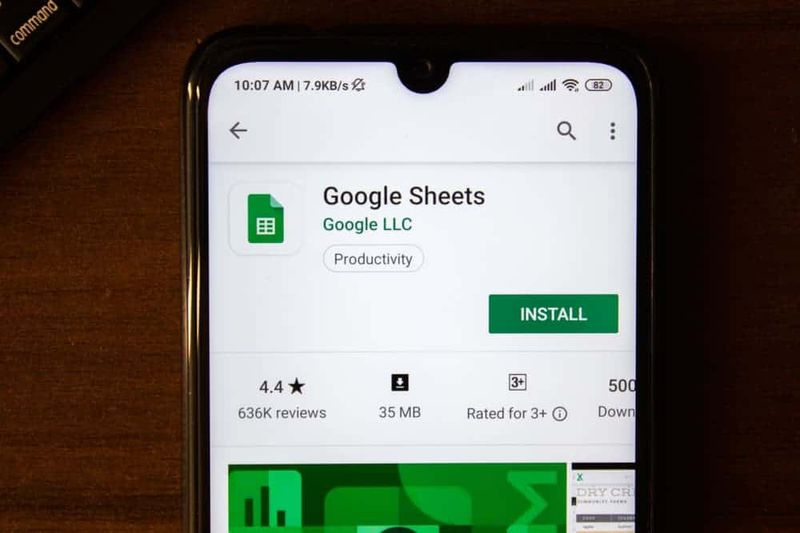Come disattivare temporaneamente Facebook

Questa zona S ti insegna come disattivare temporaneamente Facebook. La guida illustra i passaggi per disattivare temporaneamente Facebook da un PC, iPhone o Android.
Note importanti sulla disattivazione del tuo account Facebook:
- Il tuo profilo Facebook non sarà più visibile a nessuno
- I messaggi inviati agli amici potrebbero essere ancora visibili
Se non hai disattivato messenger:
- Puoi ancora chattare con gli amici su Facebook Messenger
- Altri utenti di Facebook possono ancora trovarti su Messenger e inviarti messaggi
- La tua immagine del profilo di Facebook sarà ancora visibile nei tuoi Messaggi di Facebook.
Espandi Sfoglia gli argomenti dei post di seguito per passare direttamente a un argomento.
Sfoglia gli argomenti dei post
- Come disattivare temporaneamente Facebook da un PC (Facebook.com)
- Come disattivare temporaneamente Facebook da Android o iPhone
Come disattivare temporaneamente Facebook da un PC (Facebook.com)

- Aprire facebook.com da un browser nel tuo PC. Quindi, accedi con la tua e-mail o telefono e password.

- In alto a destra del feed delle notizie di Facebook, tocca la freccia verso il basso. Verrà visualizzato un menu con alcune opzioni.

- Quindi, dalle opzioni di menu visualizzate, fare clic su Impostazioni .

- Nel riquadro sinistro della pagina delle impostazioni di Facebook, fai clic su Le tue informazioni su Facebook .

- In fondo a Le tue informazioni su Facebook pagina, fare clic Disattivazione e cancellazione .

- Quando il Disattivare o eliminare il tuo account Facebook si apre la pagina, assicurarsi che il file Disattiva Account l'opzione è selezionata (questa è l'impostazione predefinita, ma è importante confermare).
- Quindi, in basso a destra della pagina, fare clic su Continua su Disattivazione dell'account . Ti verrà richiesto di inserire nuovamente la password di Facebook.

- Digita la tua password di Facebook e fai clic Continua .

- Infine, sul Motivo per partire sezione, seleziona È una cosa temporanea. Tornerò . Verrà visualizzata una finestra pop-up.

- Nella finestra a comparsa, fare clic su Vicino . NON fare clic su Esci: questo NON disattiverà il tuo account!

- Puoi disattivare temporaneamente il tuo account Facebook per un massimo di 7 giorni (selezionato per impostazione predefinita). Per disattivare l'account per meno di 7 giorni, fai clic sul menu a discesa.

- Dopo aver deciso in quanti giorni desideri disattivare il tuo account, scorri verso il basso e fai clic Disattivare .

Come disattivare temporaneamente Facebook da Android o iPhone

- Apri l'app di Facebook sul tuo telefono.

- Quindi, in alto a destra dell'App (per Android), tocca l'icona del menu (3 righe). Verrà visualizzata una serie di opzioni di menu.

- Dalle opzioni di menu visualizzate, scorrere verso il basso e toccare Impostazioni e privacy .

- quando Impostazioni e privacy si espande, tocca Impostazioni .

- Quindi, nella sezione Impostazioni account della pagina che si apre, tocca Informazione personale .

- Quando il tuo Facebook Informazione personale si apre la pagina, toccare Gestisci profilo .

- Poi, sul Gestisci profilo pagina, tocca Disattivare . Ti verrà richiesto di inserire la tua password di Facebook.

- Digita la tua password di Facebook e tocca Continua .

- Infine, nella pagina Disattivazione dell'account, seleziona Questo è temporaneo. Tornerò .

- Quindi, scorri verso il basso fino alla fine della pagina e tocca Continua .

- Facebook ti offrirà la possibilità di disconnettersi invece di disattivare il tuo account. Non toccare Disconnettersi ! Questo NON disattiverà il tuo account: guarda il passaggio successivo di seguito...

- Scorri fino in fondo alla pagina, seleziona il numero di giorni in cui desideri disattivare il tuo account (massimo 7 giorni) e tocca Continua .

- Infine, per disattivare temporaneamente il tuo account Facebook, scorri fino in fondo alla pagina di disattivazione dell'account e tocca Continua .

È così facile come disattivare temporaneamente Facebook! Spero che questa zona S ti sia stata utile. Se l'hai trovato utile, vota gentilmente sì alla Domanda utile di questo post di seguito.
In alternativa, puoi fare una domanda, lasciare un commento o fornire un feedback con il modulo Lascia un commento che si trova alla fine di questa pagina.
Infine, per ulteriori Social Media S Zones, visita la nostra pagina Social Media.